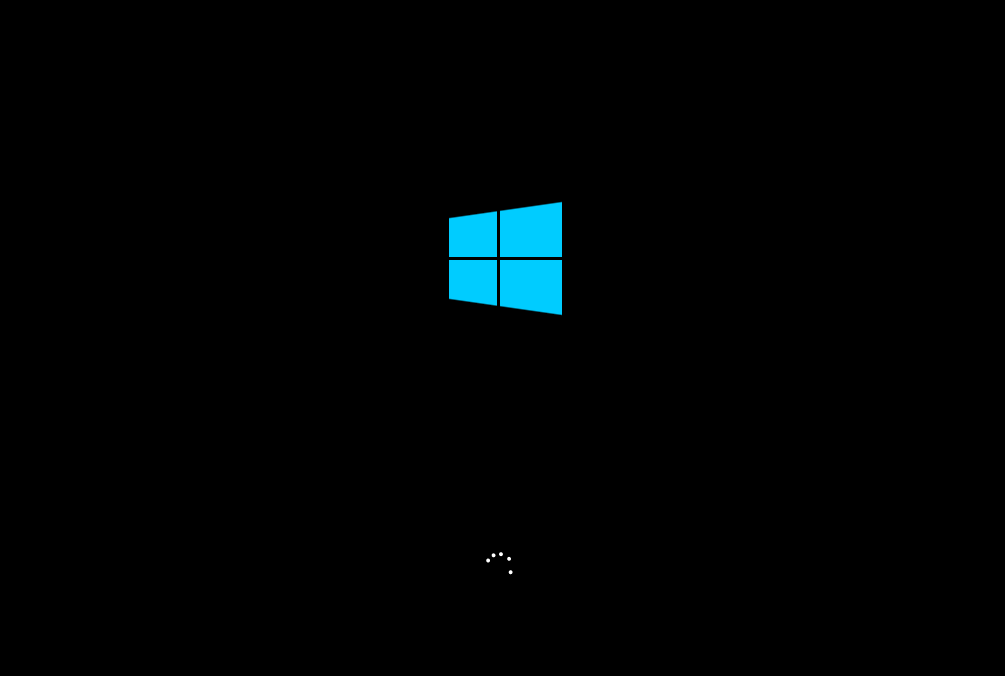文章目录[隐藏]
小米笔记本Air13.3重装系统win10方法?小米笔记本Air13.3是一款高性能的轻薄本,那么想要重装win10系统解决电脑问题的话,应该怎么操作呢?小编推荐使用系统之家一键重装工具,帮助用户在线一键完成,来看看详细的教程吧。
![]()
系统之家装机大师 V1.4.0 最新官方版 [电脑软件]
系统之家装机大师全自动安装系统,无需U盘,更不需光盘,系统镜像采用云高速同步下载,即使无任何电脑基础也能快速重装系统,是一款简单实用的电脑系统重装软件。系统之家装机大师集成国内最全驱动库,
立即下载
小米笔记本Air13.3重装系统win10方法?
1、下载安装系统之家一键工具,首先关闭所有的杀毒软件,然后打开软件进行提示,仔细阅读后,点击我知道了进入工具。
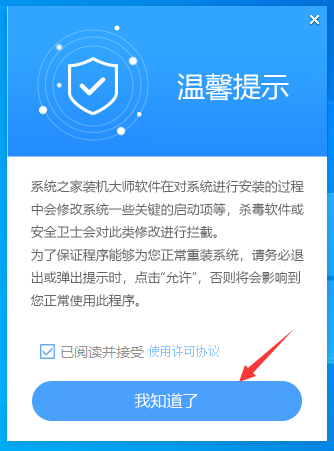
2、进入工具后,工具会自动检测当前电脑系统的相关信息,点击下一步。
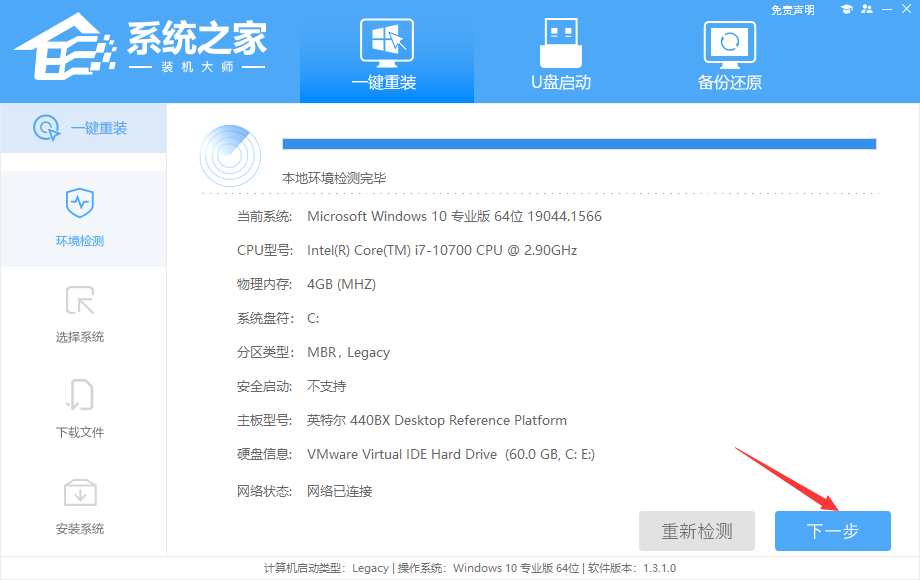
3、进入界面后,用户可根据提示选择安装Windows10 64位系统。注意:灰色按钮代表当前硬件或分区格式不支持安装此系统。
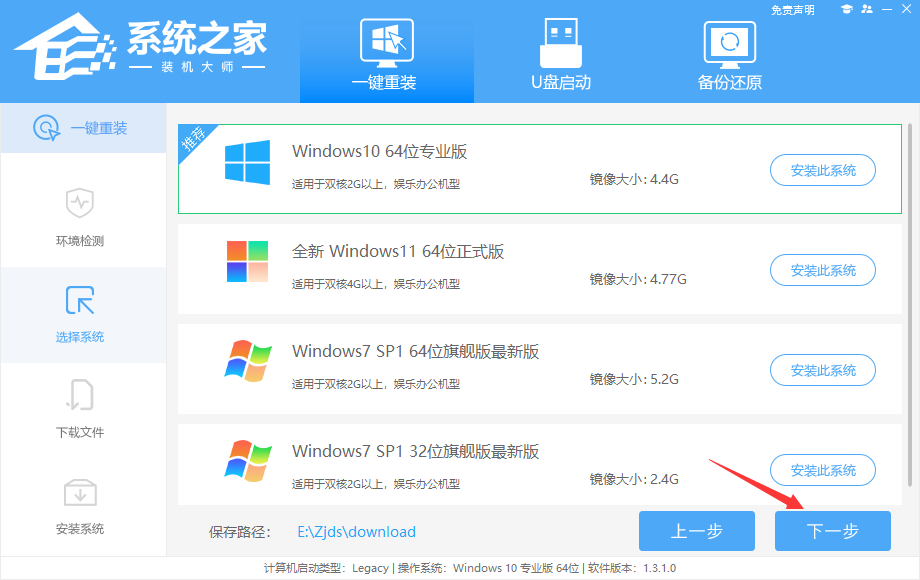
4、选择好系统后,等待PE数据和系统的下载。
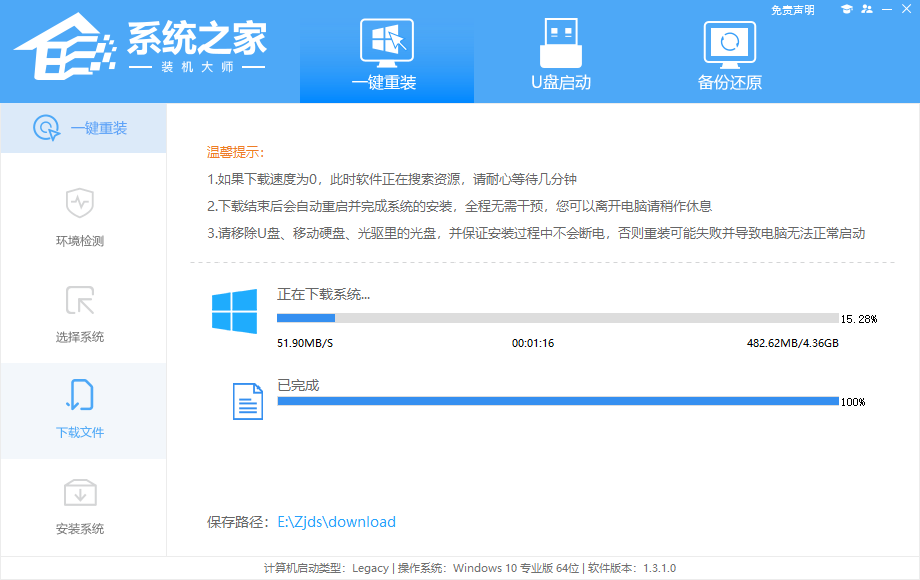
5、下载完成后,系统会自动重启系统。
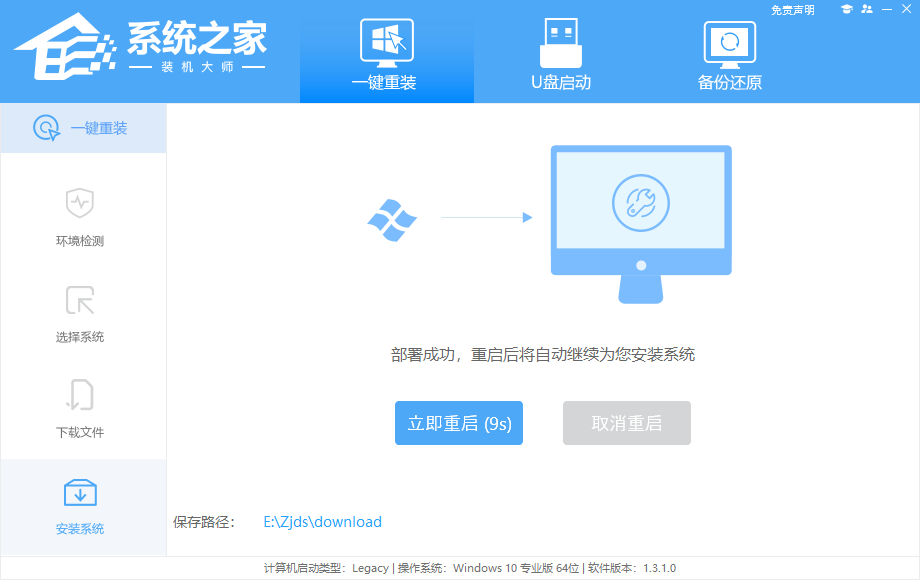
6、重启系统后,系统会默认进入PE环境,进入后,系统将会自动进行备份还原,等待完成。
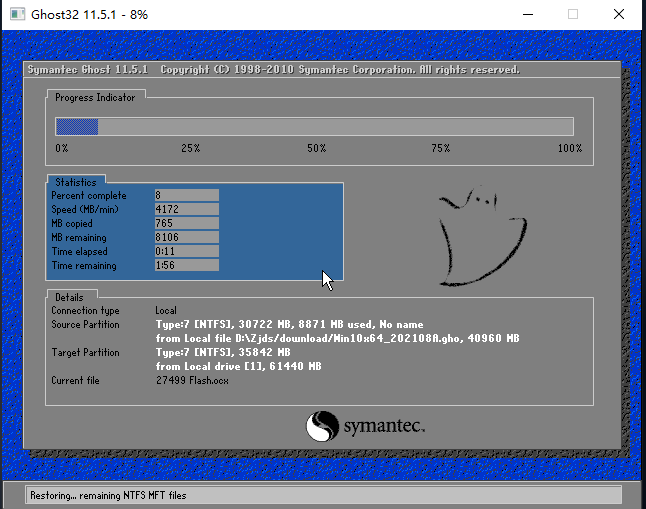
7、系统备份还原完成后,会开始系统自动安装,安装完成自动重启后即可进入系统。